Como alterar a capa da lista de reprodução no Apple Music
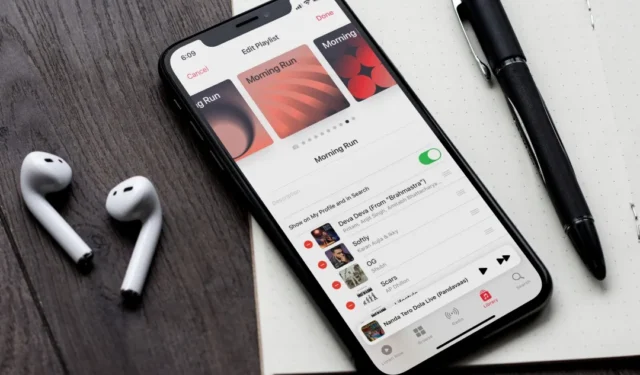
Você pode alterar a capa da sua nova lista de reprodução da academia com uma foto sua fazendo exercícios para torná-la visualmente atraente e motivadora. Talvez você não tenha gostado da capa do álbum da lista de reprodução padrão com base na arte do álbum das músicas adicionadas à lista de reprodução. De qualquer forma, no Apple Music você pode alterar a capa da playlist com sua foto. E com o iOS 17.1 , o Apple Music também sugere covers prontos para suas playlists. Veja como alterar a capa da playlist no Apple Music.
Alterar capa da lista de reprodução no iPhone
Você não só pode adicionar qualquer imagem à capa da playlist no Apple Music, mas com a nova atualização do iOS17.1, você também pode adicionar novas capas pré-projetadas à sua playlist no iPhone. Veja como fazer isso.
1. Abra a lista de reprodução cuja foto de capa você deseja editar. Toque no menu metaballs (três pontos horizontais) e selecione Editar .
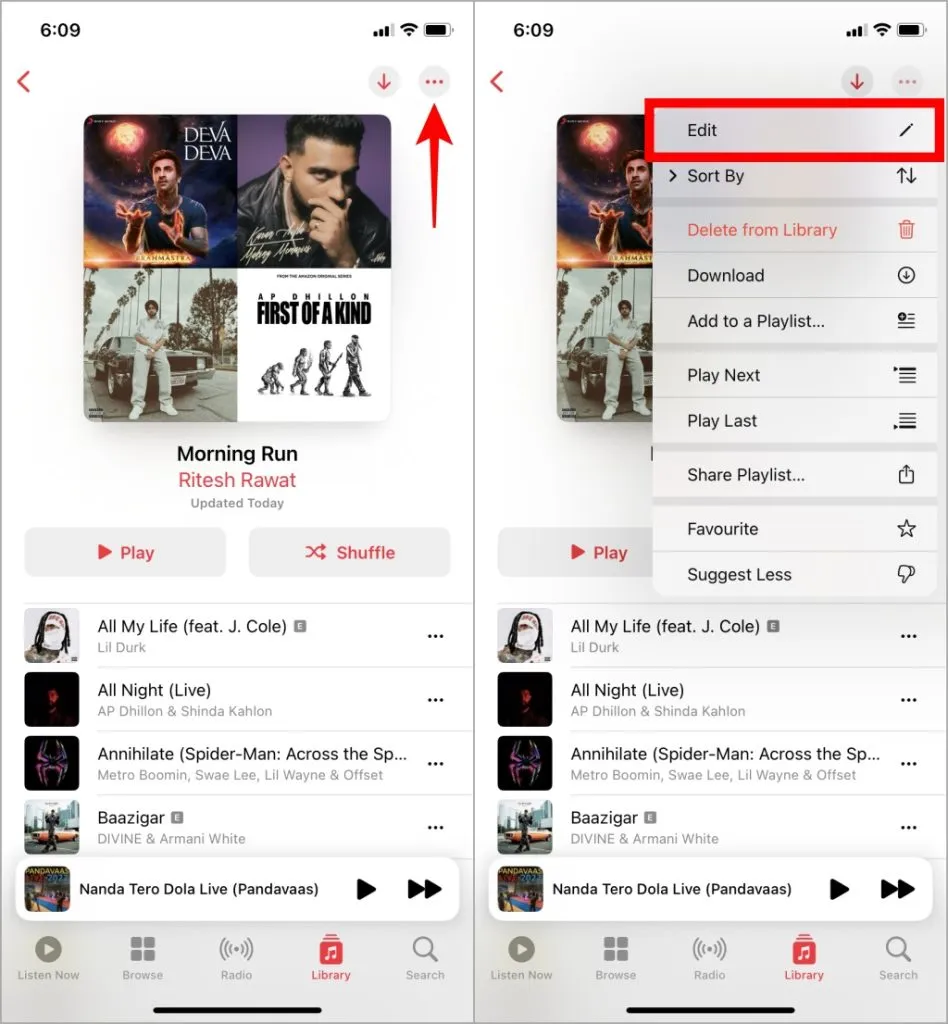
2. Agora é só deslizar pelas opções de capa pré-definidas e parar na capa que você achar perfeita para a playlist. Em seguida, basta tocar em Concluído no canto superior direito para salvá-lo.
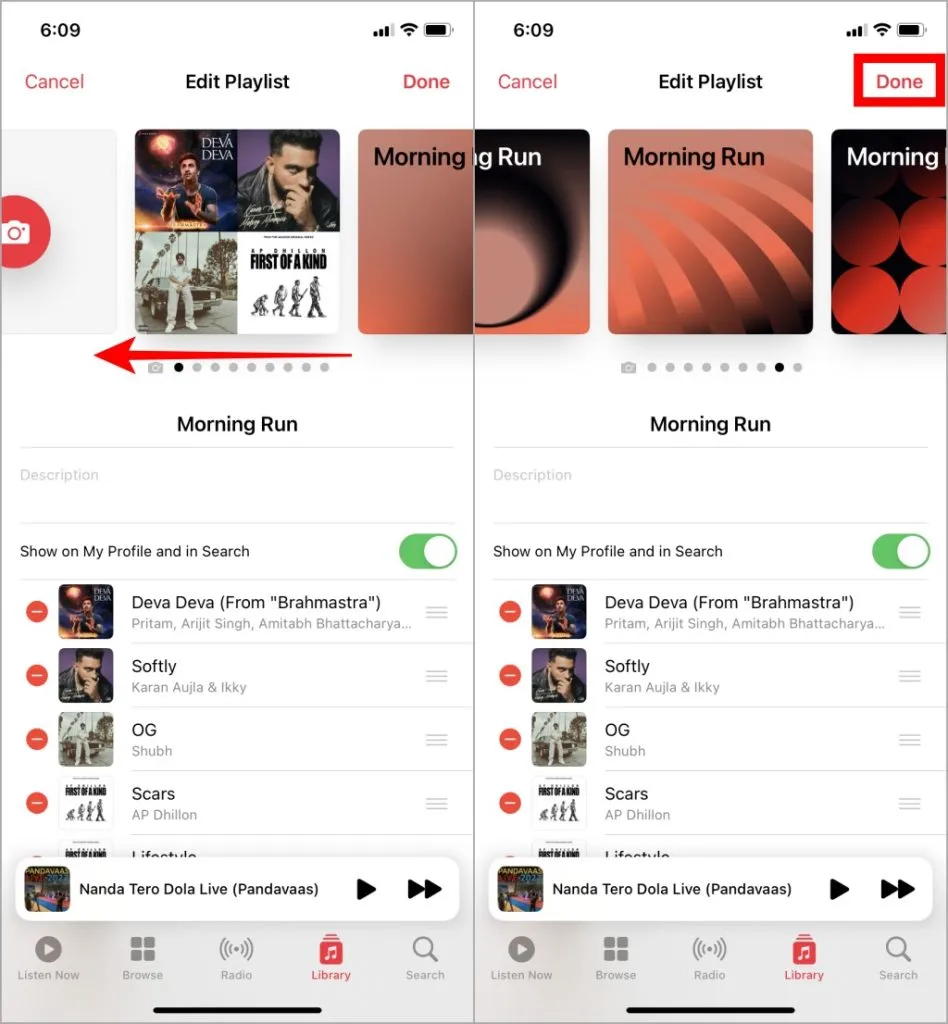
3. Se quiser usar uma foto sua, toque no ícone da Câmera e selecione uma das três opções:
- Tirar foto: tire a foto instantaneamente e use-a como capa da sua playlist.
- Escolha foto: selecione a imagem em seu aplicativo Fotos.
- Escolha Arquivo: se a imagem que você deseja adicionar como foto de capa estiver salva no aplicativo Arquivos, selecione esta opção.
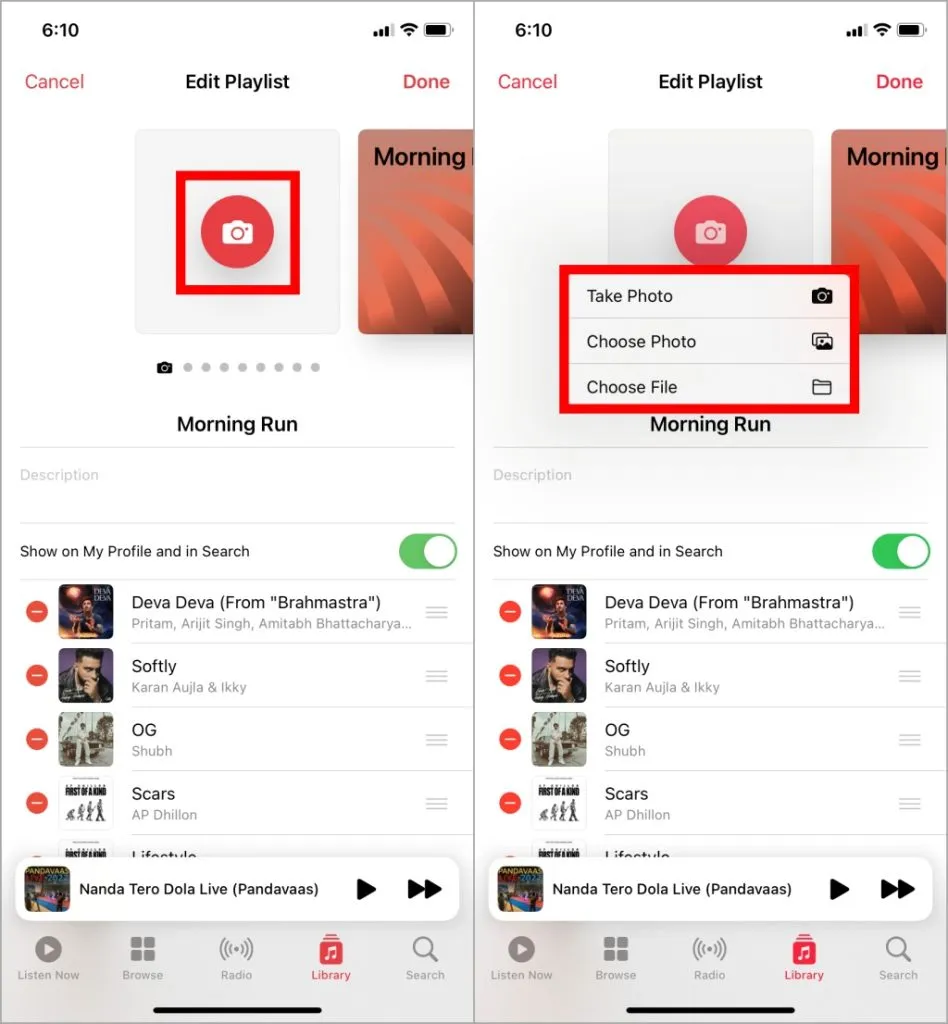
4. Após selecionar a foto, ajuste a imagem e toque em Usar Foto se você tiver tirado uma foto ou Escolher se você selecionou uma imagem existente do seu iPhone. Em seguida, toque em Concluído .
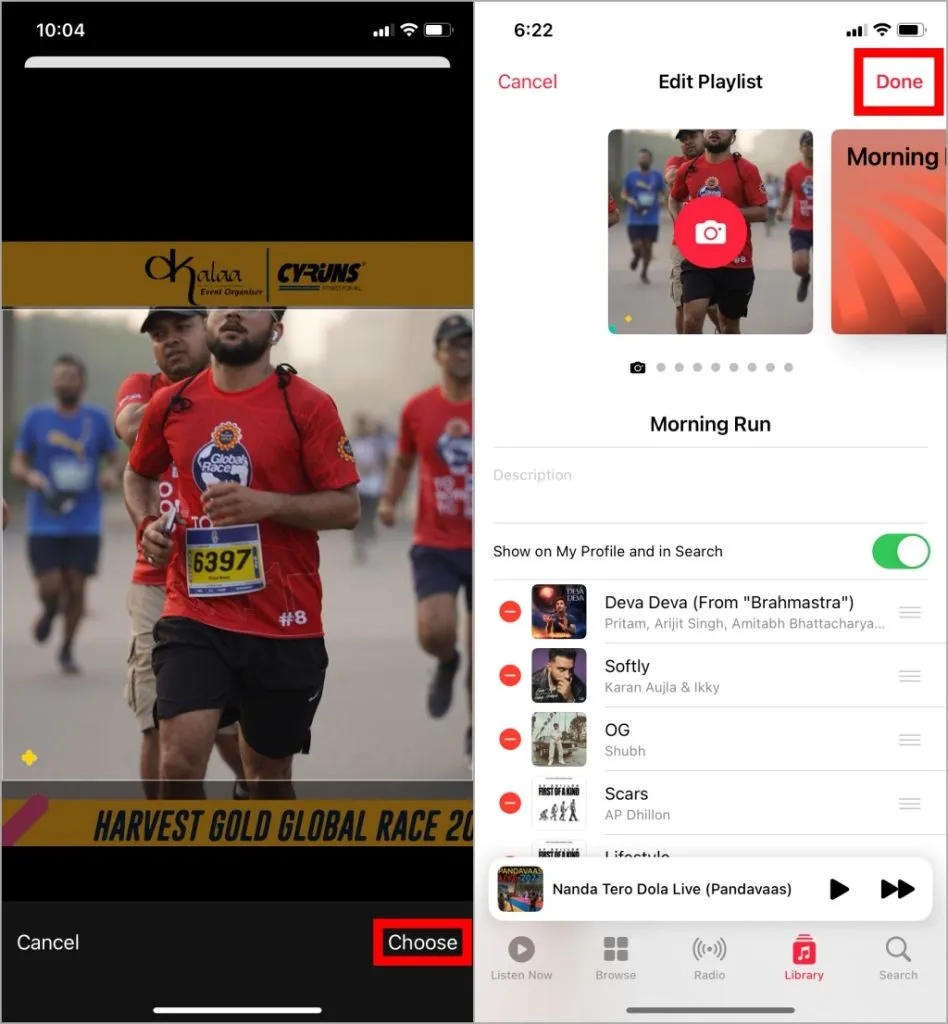
Alterar capa da lista de reprodução no Android
O Apple Music no Android não tem a opção de usar capas predefinidas para playlists por enquanto. No entanto, você ainda pode alterar a capa com qualquer imagem disponível no seu telefone. Veja como.
1. Abra a lista de reprodução no aplicativo Apple Music, toque no menu kebab (três pontos verticais) e selecione Editar lista de reprodução .
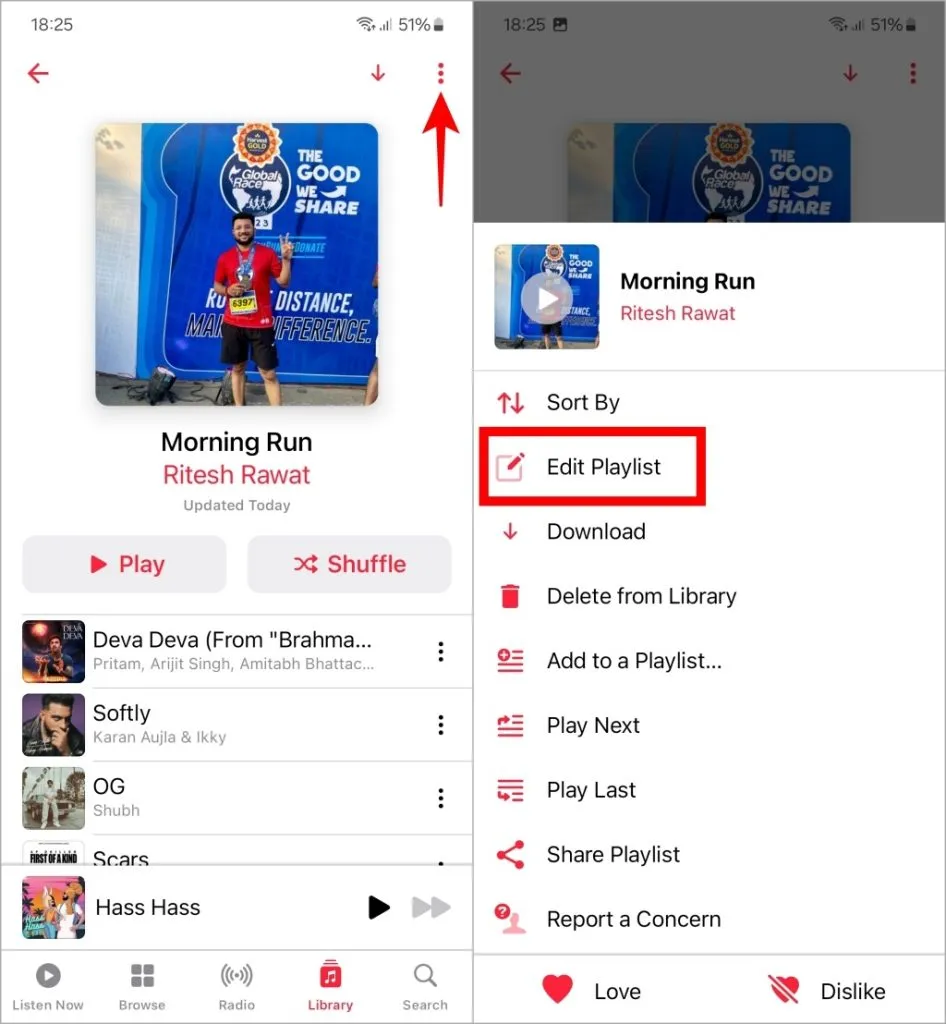
2. Agora toque no ícone Câmera e selecione a opção de adicionar uma imagem. Você pode tirar uma foto ou escolher uma foto da sua galeria.
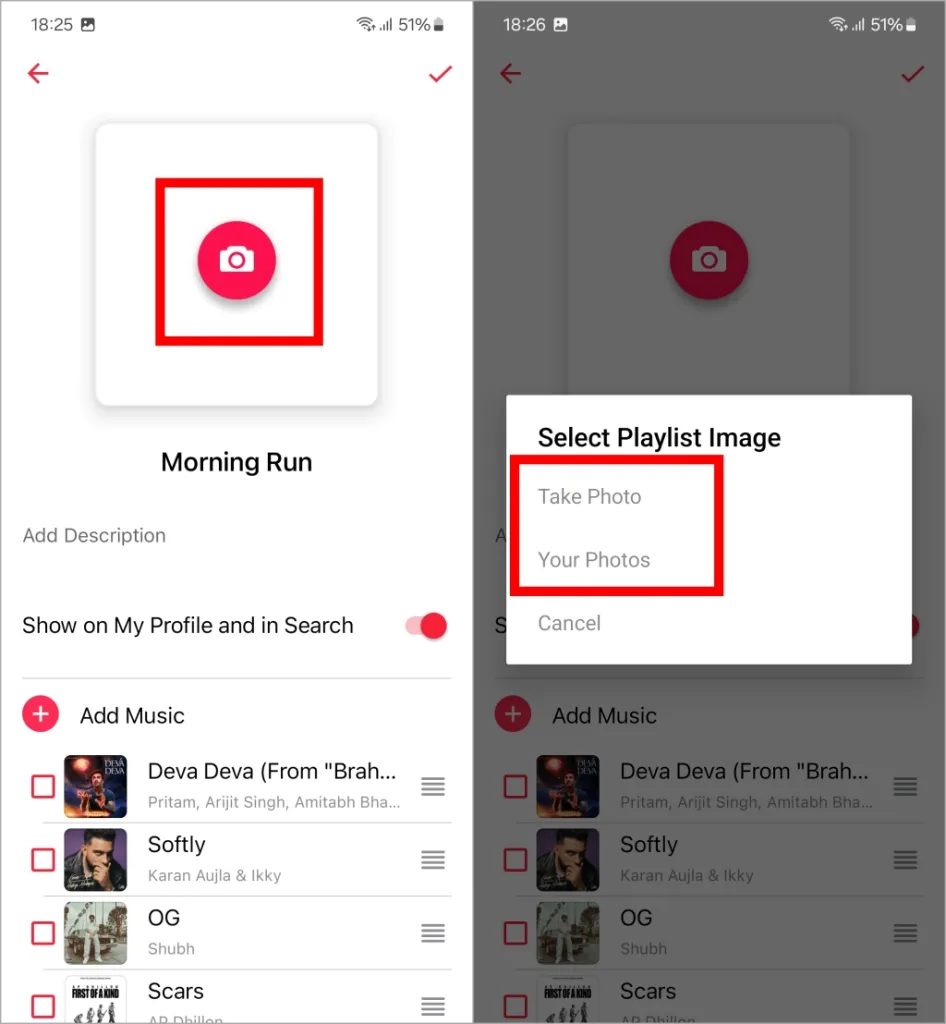
3. Uma vez selecionado, ajuste a imagem e toque no ícone da marca de seleção no canto superior esquerdo. Agora você terá uma prévia da capa da playlist, toque no ícone da marca de seleção no canto superior esquerdo para salvá-la.
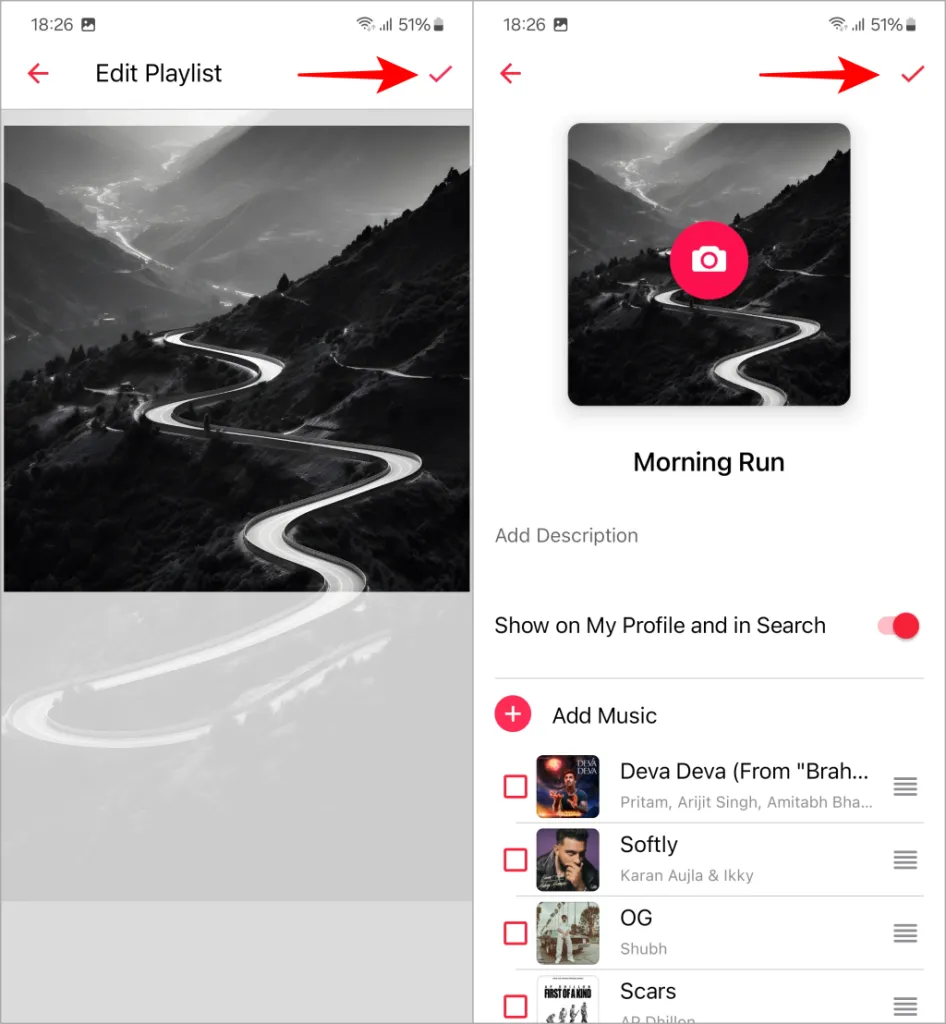
Alterar capa da lista de reprodução no Mac
O Apple Music no Mac não conseguiu adicionar capas de listas de reprodução pré-projetadas como no iPhone, mas oferece várias imagens de banco de imagens para usar como capas de listas de reprodução.
1. Na playlist do seu Apple Music, clique duas vezes na capa do álbum e selecione a opção de adicionar uma foto de capa.
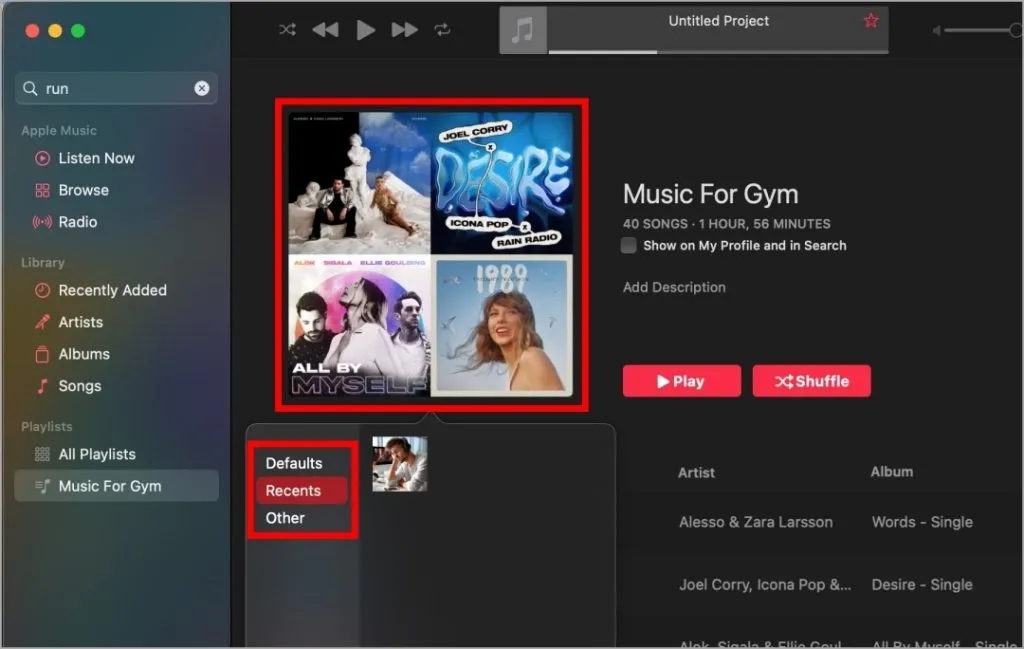
2. Aqui, Padrões permitirá adicionar imagens de banco de imagens e selecionar Outro lhe dará a opção de adicionar qualquer imagem disponível em seu Mac. Enquanto Recentes mostrará o histórico da capa da sua playlist.
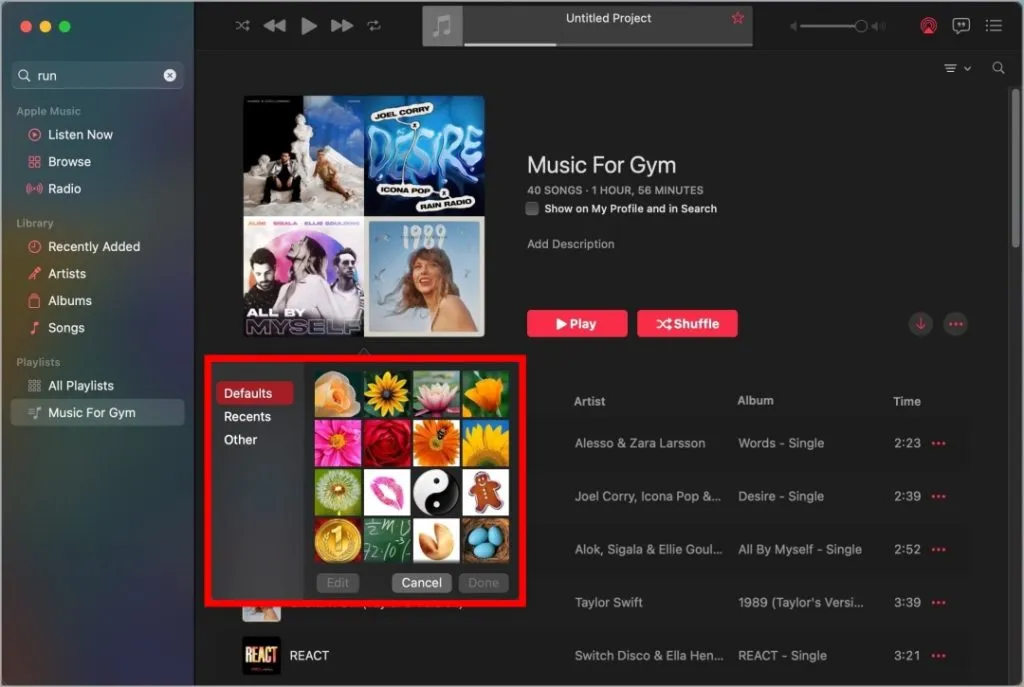
3. Para adicionar qualquer imagem do seu Mac, clique em Outro , selecione a imagem e clique em Abrir .
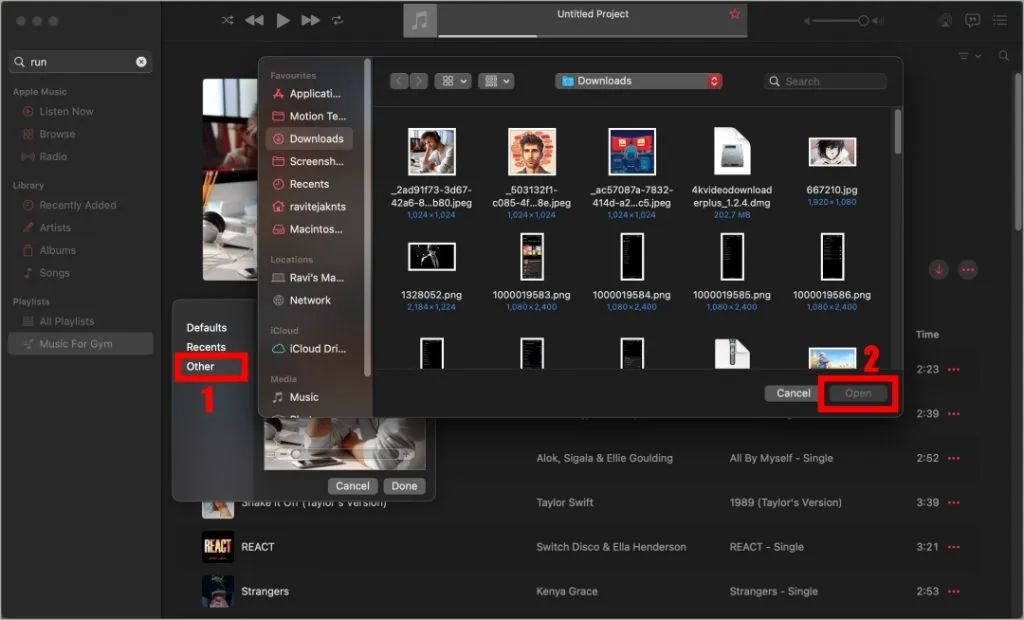
4. Depois de adicionada você pode ajustar a imagem ampliando e arrastando e se achar perfeita para a capa da sua playlist, clique em Concluído .
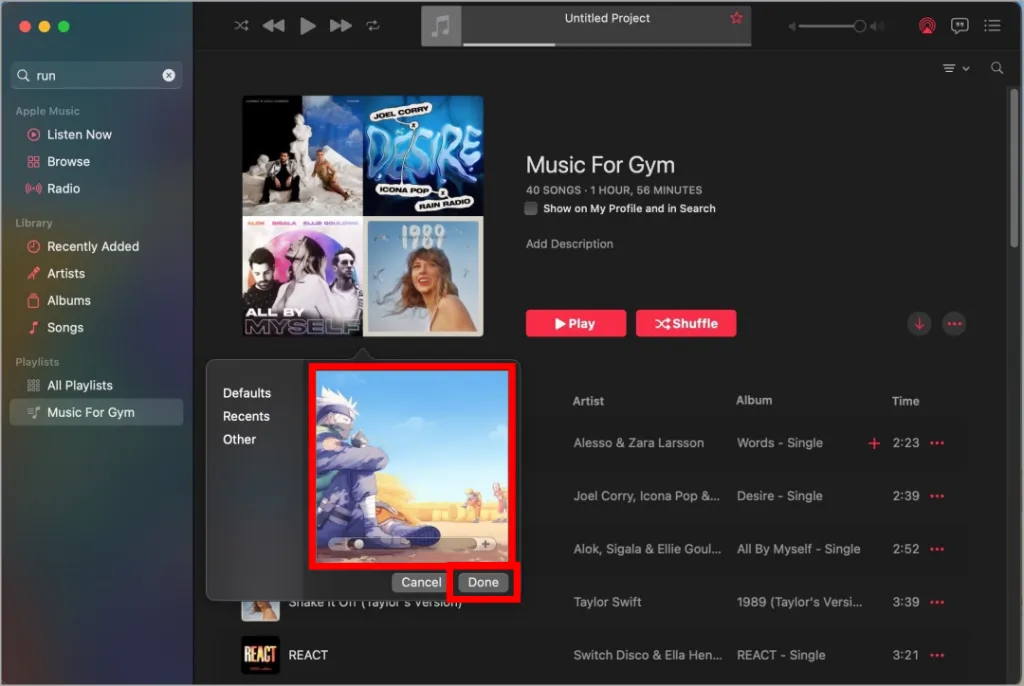
Alterar capa da lista de reprodução no Windows
Assim como o Apple Music no Android, você só tem a opção de adicionar imagens do seu PC com Windows para a capa de uma lista de reprodução.
1. Na lista de reprodução, clique com o botão direito em qualquer lugar no espaço em branco acima da lista de músicas e selecione Adicionar arte personalizada .
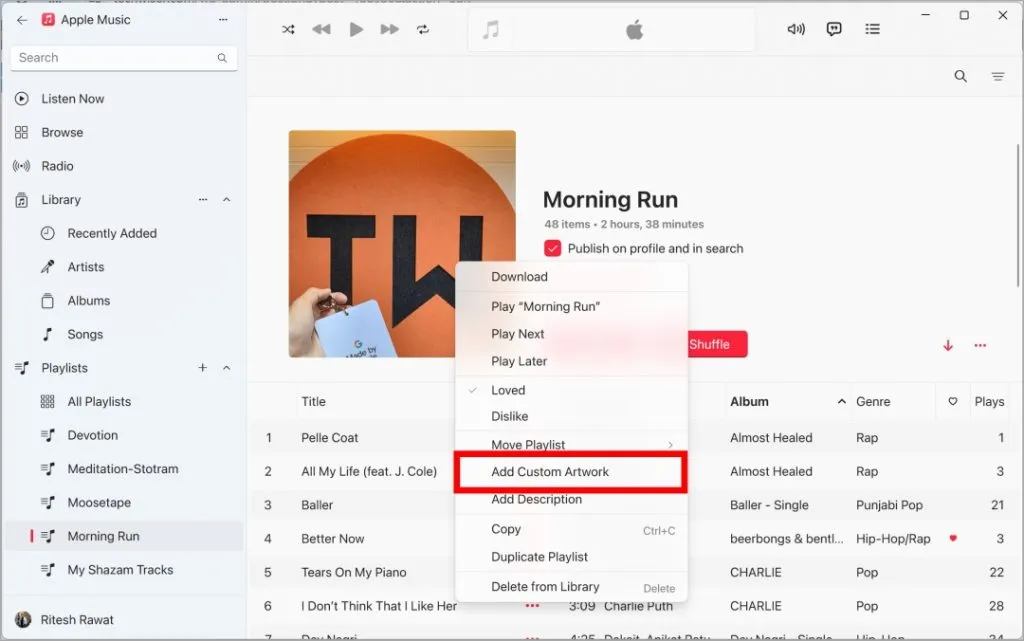
2. Selecione qualquer imagem do seu computador e clique em Abrir ou clique duas vezes com o botão esquerdo na imagem selecionada. A capa da lista de reprodução será substituída pela imagem selecionada.
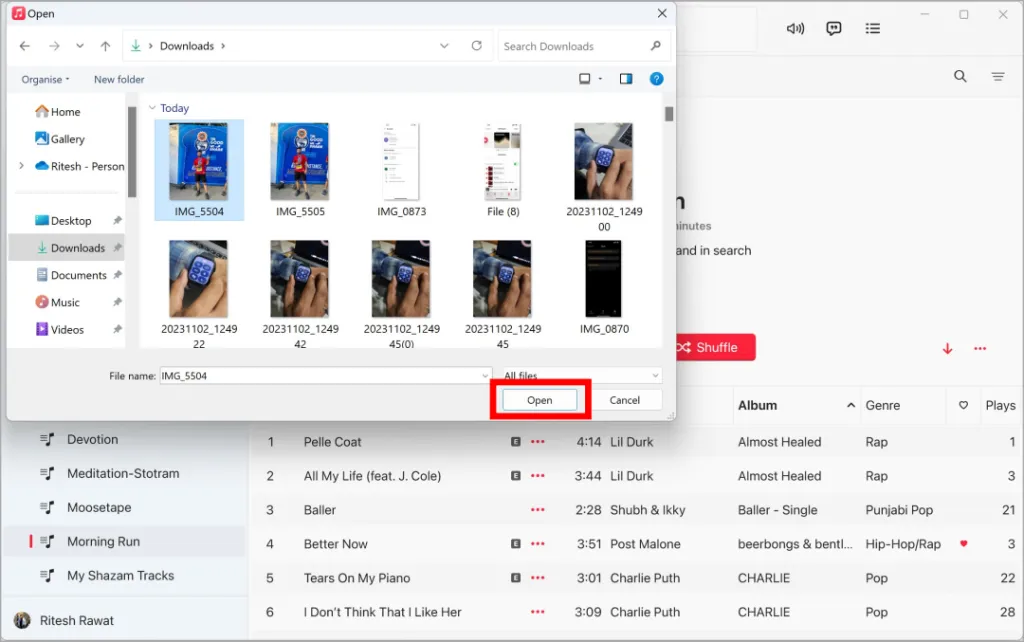
Arte da lista de reprodução
Ao alterar a capa, você pode representar visualmente o conteúdo da playlist, tornando-a instantaneamente reconhecível e refletindo sua personalidade. Além disso, é uma ótima maneira de tornar sua experiência mais agradável e exclusiva ao seu estilo.



Deixe um comentário